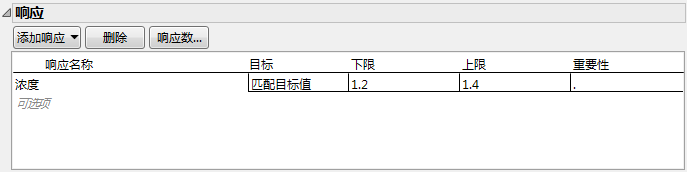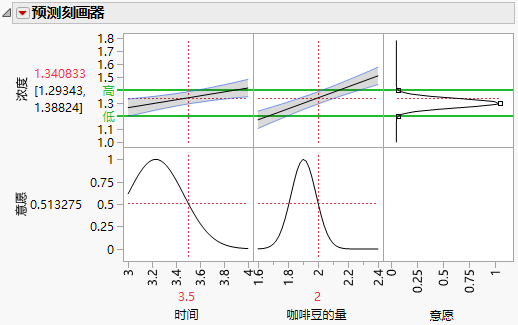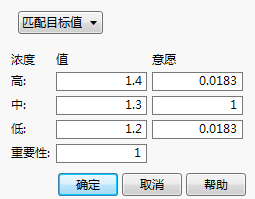响应限示例
Coffee Data.jmp 样本数据表(位于 Design Experiment 文件夹中)包含执行的用于优化咖啡浓度的实验结果。有关该实验设计和分析的完整说明,请参见咖啡浓度实验。
您的目标是找到可使冲泡出的咖啡的目标浓度达到 1.3(这被视为具有最大意愿的值)的因子设置。小于 1.2 和大于 1.4 的值是完全不想要的值。介于 1.2 和 1.4 之间的值距离 1.3 越远,则越不想要。
1. 选择帮助 > 样本数据库,然后打开 Design Experiment/Coffee Data.jmp。
2. 在“表”面板中,点击实验设计对话框脚本旁边的绿色小三角。
“实验设计对话框”脚本会重新创建当时在创建 Coffee Data.jmp 中的实验设计时所用的“定制设计”对话框。
3. 打开“响应”分级显示项。
图 A.4 “定制设计”窗口中的“响应”分级显示项
设计该实验时,指定了响应目标为“匹配目标值”,下限值为 1.2 且上限值为 1.4。因为只有一个响应,您未指定“重要性”的值,因为它默认为 1。构造设计表时,JMP 会将“响应限”列属性分配给浓度。
4. 关闭“定制设计”窗口。
5. 在 Coffee Data.jmp 样本数据表中,选择浓度列,然后选择列 > 列信息。
6. 在“列属性”列表中选择“响应限”。
图 A.5 “浓度”的“响应限”列属性
请注意以下事项:
‒ “目标”设置为匹配目标值。
‒ 缺少“重要性”。缺少“重要性”时,JMP 将给定分析中的所有响应视为具有相等的“重要性”值。因此,JMP 为浓度分配“重要性”值 1。
‒ 下限为 1.2。
‒ 上限为 1.4。
‒ 未指定“中”值。
因为未指定“中”值,目标定义为上限和下限的中点值(即 1.3)。
‒ 未指定“意愿”值。
7. 选择显示为图形参考线选项。
该选项在“预测值-实际值”图和“预测刻画器”中为“低”、“中”和“高”值显示水平参考线。
8. 点击确定。
9. 在 Coffee Data.jmp 数据表中,点击简化模型脚本旁边的绿色小三角。
10. 点击运行。
“预测刻画器”显示在报表底部。
图 A.6 显示“浓度”的意愿函数的刻画器
浓度的意愿函数显示在图中“意愿”的正上方。显示该图是因为数据表包含浓度的“响应限”列属性。“预测刻画器”还为浓度的下限和上限显示参考线。
11. 按住 Ctrl 键并点击“意愿”对应的浓度图。
图 A.7 “浓度”的“响应目标”窗口
请注意以下事项:
‒ JMP 确定“中”值为您在“响应限”列属性中指定的“高”限值和“低”限值的中点值。
‒ 因为“目标”设置为“匹配目标值”,JMP 将“中”值对应的“意愿”设置为 1。
‒ JMP 将“高”值和“低”值对应的“意愿”设置为很小的数,即 0.0183。
‒ Figure A.6 中的意愿图显示 JMP 如何使用Figure A.7中所示的意愿值。浓度的意愿函数在低值和高值范围之外时基本为 0,随着浓度接近目标值 1.3,意愿值逐渐增加到 1。“重要性”值设置为 1,因为模型中只有一个响应。
12. 点击取消以退出窗口。
13. 点击“预测刻画器”红色小三角并选择最优化和意愿 > 最大化意愿。
时间和咖啡豆的量的设置随即更新,以显示使浓度的意愿函数最大化的因子设置。但是,很多其他设置也可以使意愿函数最大化。有关如何标识使意愿函数最大化的其他设置的信息,请参见《刻画器指南》中的等高线刻画器。